4 Cara Menghilangkan Iklan di Google Chrome Melalui Ponsel dan Dekstop

Merdeka.com - Sebagian dari masyarakat mungkin masih belum mengetahui cara menghilangkan iklan di Google Chrome. Seperti yang diketahui, saat ini ada begitu banyak iklan yang muncul di Google Chrome. Tak jarang, iklan tersebut justru menutupi konten yang akan dibaca atau dilihat.
Akibatnya, banyak dari pengguna Google Chrome menjadi semakin malas membaca. Namun sekarang tak perlu khawatir lagi, sebab ada beberapa cara menghilangkan iklan di Google Chrome yang bisa kalian coba. Penasaran apa saja?
Melansir dari wikihow, Kamis (15/10/2020), simak ulasan informasinya berikut ini.
Pengaturan Peramban di Komputer Dekstop
Cara menghilangkan iklan di Google Chrome yang pertama adalah dengan menggunakan pengaturan peramban pada komputer dekstop. Tidak terlalu sulit untuk mengikuti langkah demi langkahnya. Berikut cara menghilangkan iklan di Google Chrome melalui peramban di komputer dekstop.
Buka halaman Google Chrome Klik ikon titik tiga vertikal yang ada di pojok kanan atas pada jendela Menu drop-down akan ditampilkan Klik menu settings atau pengaturan peramban yang ada di bagian bawah menu drop-down Geser layar dan klik menu Advanced yang berada di bagian bawah halaman Segmen opsi baru akan ditampilkan Geser dan klik menu Content Settings yang berada di bagian bawah segmen 'Privacy and security' Klik pilihan Ads di bagian bawah halaman Klik alihan 'Allowed' yang berwarna biru di bagian atas halaman Setelah di klik, warna akan berubah menjadi abu-abu Itu bertanda Chrome tak lagi menampilkan iklan yang mengganggu Jika melihat pesan 'Blocked on sites that tend to show intrusive ads (recommended)' dan alihan warna abu-abu, itu berarti Chrome sudah memblokir iklan pengganggu Klik pilihan Back di pojok kiri atas jendela peramban Klik Popups di menu 'Content Settings' Klik alihan 'Allowed' berwarna biru seperti sebelumnya Warna berubah menjadi abu-abu berarti kalian telah berhasil menonaktifkan iklan pop-up pada Chrome Jika melihat pesan 'Blocked (recommended)' dan alihan warna abu-abu, itu berarti Chrome sudah memblokir iklan pop-up
Pengaturan Peramban di Perangkat Seluler
Cara menghilangkan iklan di Google Chrome yang kedua yakni dengan menggunakan pengaturan peramban namun melalui perangkat seluler. Seperti sebelumnya, tidak terlalu sulit untuk mengikuti langkah demi langkahnya. Berikut cara menghilangkan iklan di Google Chrome melalui peramban melalui perangkat seluler.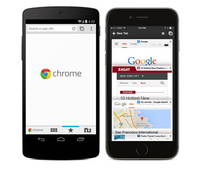
©2015 ubergizmo.com
Buka halaman Google Chrome Meski tidak bisa memblokir iklan yang terpasang, kalian masih bisa mencegah kemunculan iklan pop-up memenuhi layar Sentuh ikon titik tiga vertikal yang ada di pojok kanan atas pada layar Menu drop-down akan ditampilkan Klik menu settings atau pengaturan yang ada di bagian bawah menu drop-down Klik menu Content Settings (IPhone) atau Site Settings (Android) yang berada di bagian bawah halaman Klik Block Pop-ups (IPhone) atau Pop-ups (Android) Pilihan ini berada di bagian atas layar pada IPhone Pilihan ini berada di bagian bawah layar pada Android Nonaktifkan iklan pop-up Untuk IPhone, klik alihan 'Block Pop-ups' berwarna abu-abu untuk mengaktifkan pemblokiran Warna alihan nantinya akan berubah menjadi biru Untuk Android, klik alihan 'Pop-ups' berwarna biru untuk mengaktifkan pemblokiran Warna alihan nantinya akan berubah menjadi abu-abu
Gunakan AdBlock pada Chrome di Dekstop
Cara menghilangkan iklan di Google Chrome yang ketiga yaitu dengan menggunakan AdBlock pada Chrome versi dekstop. Seperti sebelumnya, untuk mengikuti langkah demi langkahnya tidak terlalu sulit. Berikut cara menghilangkan iklan di Google Chrome menggunakan AdBlock pada Chrome versi dekstop.
Buka halaman Google Chrome Kunjungi situs AdBlock dengan membuka https://getadblock.com/ Klik pilihan 'GET ADBLOCK NOW' yang berada di tengah halaman Setelahnya kalian akan dibawa ke halaman pemasangan ekstensi peramban Klik 'Add extension' saat diminta Chrome nantinya akan memuat ulang halaman saat ekstensi AdBlock selesai dipasang Klik ikon AdBlock yang tampak seperti tanda berhenti merah dengan telapak tangan putih di pojok kanan atas jendela Klik 'Options' yang ada di bagian tengah menu drop-down AdBlock Klik tab 'FILTER LISTS' di bagian atas halaman Hilangkan tanda pada kotak 'Acceptable Ads' di bagian atas halaman “FILTER LISTS” Setelahnya jumlah iklan yang diblokir AdBlock akan ditambahkan Jika tak memiliki centang, maka lewati saja Tandai opsi-opsi pemblokiran tambahan. Pilihan pemblokiran mencakup: ”Adblock Warning Removal list” opsi menghapus peringatan pada situs-situs web mengenai ekstensi AdBlock yang dijalankan ”Antisocial filter list” fitur yang akan menghapus tombol “Like” pada Facebook, beserta tombol-tombol media sosial lain ”EasyPrivacy” fitur yang membantu melindungi privasi dengan memblokir pelacakan ”Fanboy's Annoyances” fitur yang menghapus beragam hal-hal kecil yang “menyebalkan” di web “Malware protection” fitur yang memblokir situs terkenal memiliki masalah perangkat perusak Tutup tab AdBlock dan Google Chrome hampir sepenuhnya terbebas dari iklan
Gunakan AdBlock Plus pada Chrome di Dekstop
Cara menghilangkan iklan di Google Chrome yang terakhir adalah dengan menggunakan AdBlock Plus pada Chrome versi dekstop. Seperti sebelumnya, untuk mengikuti langkah demi langkahnya tidak terlalu sulit. Berikut cara menghilangkan iklan di Google Chrome menggunakan AdBlock Plus pada Chrome versi dekstop.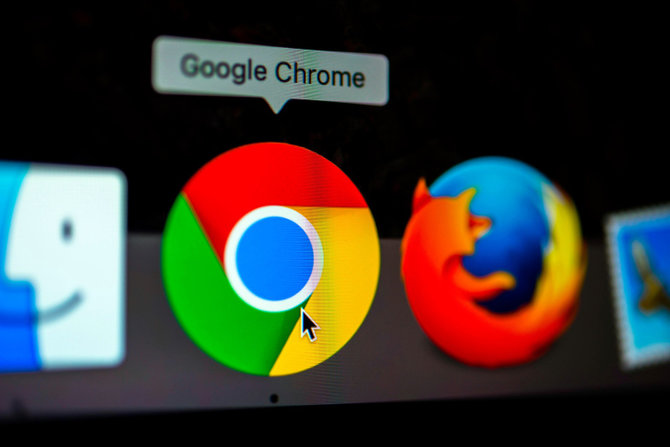
©2019 bgr.com
Buka halaman Google Chrome Kunjungi situs AdBlock Plus dengan membuka https://adblockplus.org/ AdBlock Plus tidak berhubungan dengan AdBlock Klik 'Agree and Install for Chrome di sisi kanan halaman Setelahnya kalian akan dibawa ke halaman pemasangan ekstensi peramban Tombol ini juga akan memuat nama peramban Klik 'Add extension' saat diminta di pojok kanan atas jendela ekstensi AdBlock kemudian segera terpasang ke peramban Chrome akan memuat ulang halaman saat ekstensi AdBlock Plus selesai dipasang Klik ikon AdBlock Plus tanda berhenti merah dengan tulisan "ABP" putih di pojok kanan atas jendela Klik Options yang ada di menu drop-down di bawah ikon ABP Hilangkan tanda pada kotak "Allow Acceptable Ads" yang berada di segmen "Acceptable Ads" bagian atas halaman Opsi ini untuk menampilkan beberapa iklan Kalian bisa memblokir sebanyak apapun iklan pada peramban Jika centang sudah dihilangkan, Adblock Plus tidak akan menampilkan iklan pengganggu kembali Jika tidak melihat opsi ini, pastikan sudah berada di tab opsi “Filter lists” Tutup tab AdBlock Plus dan Google Chrome hampir sepenuhnya terbebas dari iklan
(mdk/tan)Cobain For You Page (FYP) Yang kamu suka ada di sini,
lihat isinya
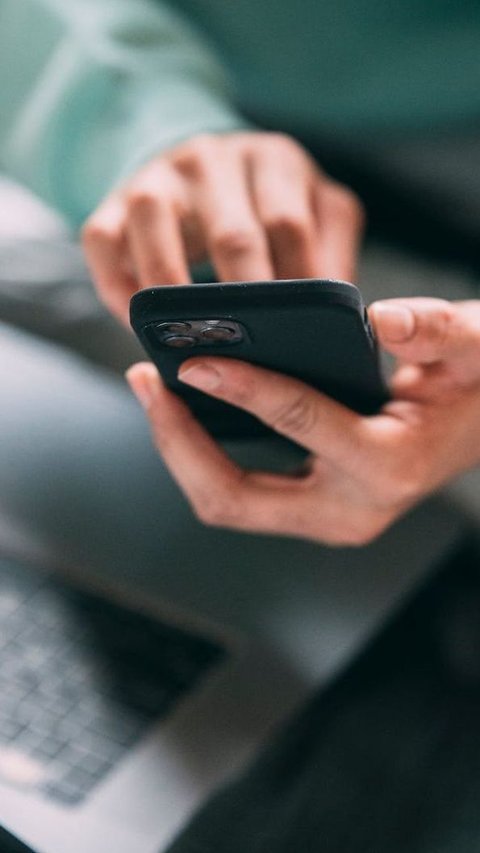
7 Cara Menghilangkan Iklan di HP Android yang Mudah & Cepat, Dijamin Ampuh
Berikut cara menghilangkan iklan di HP Android yang mudah dan cepat.
Baca Selengkapnya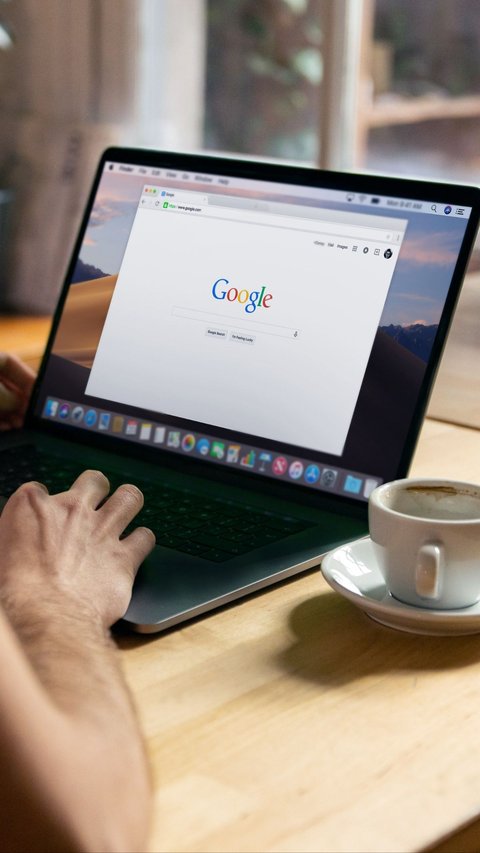
Browser Adalah Perangkat Lunak untuk Mengakses Informasi, Ketahui Jenis-jenisnya
Pengertian browser beserta fungsi dan juga jenis-jenisnya.
Baca Selengkapnya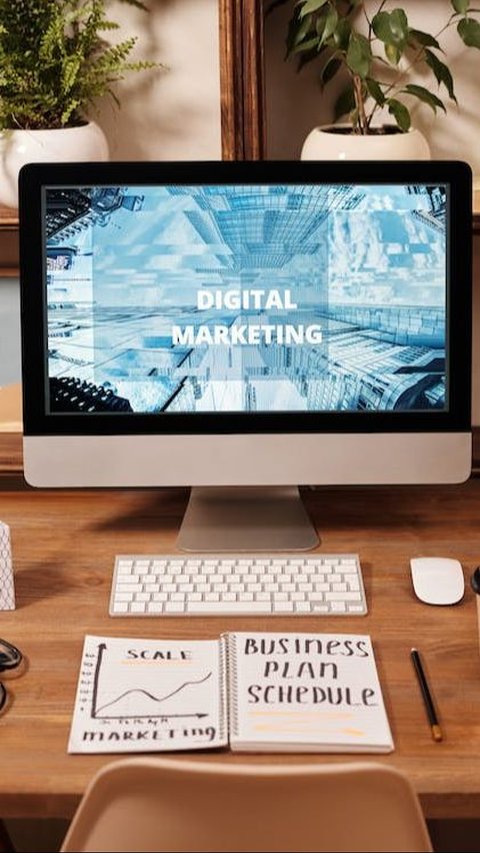
Ingin Mengembangkan Bisnis Online? Yuk, Kenali 5 Jenis Iklan Digital Favorit!
Yuk, ketahui beberapa jenis iklan yang bisa dilakukan melalui platform digital.
Baca Selengkapnyavideo untuk kamu.
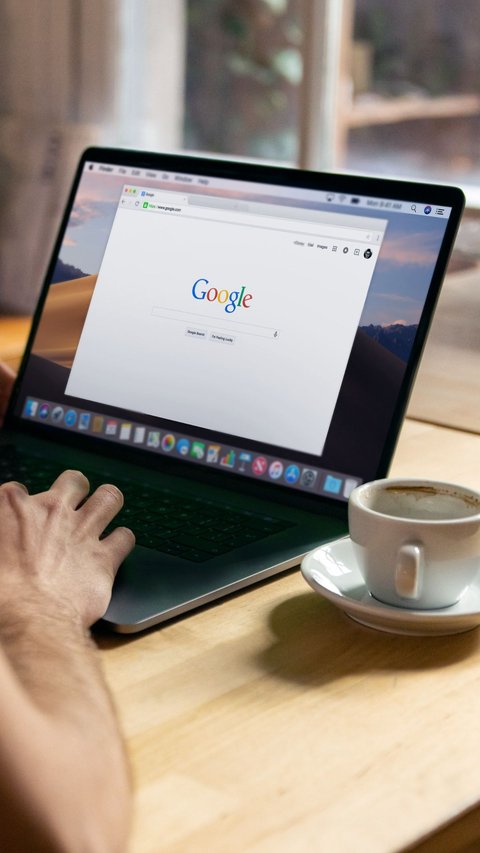
Cara Buat Akun Google, Lengkap Beserta Manfaatnya
Dengan memiliki akun Google, Anda bisa menggunakan aplikasi Google Maps dan beberapa aplikasi lain.
Baca Selengkapnya
Gratis! Cara Mudah Ganti e-KTP Rusak atau Hilang, Sehari Jadi
Pemerintah telah menyediakan layanan mengganti KTP rusak gratis.
Baca Selengkapnya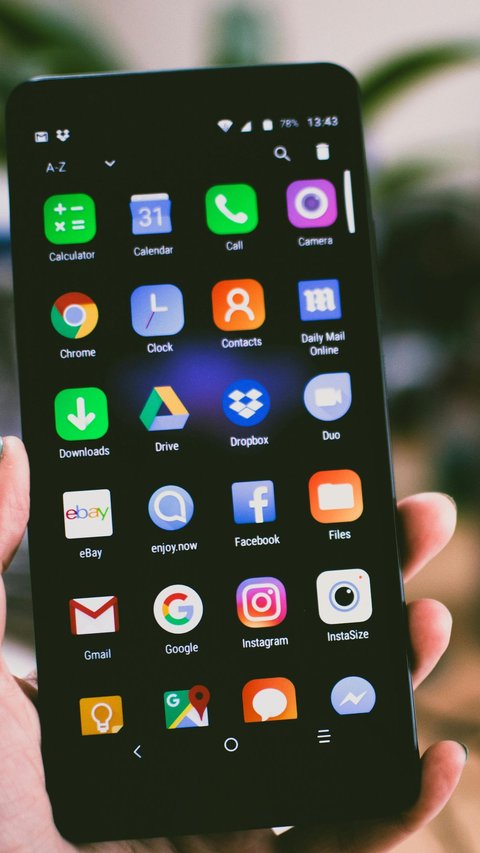
Ganti HP Jadi Salah Satu Keinginan Orang Indonesia di Lebaran Tahun Ini
Ini berdasarkan hasil survei Telkomsel Enterprise terhadap warga Indonesia jelang Lebaran.
Baca Selengkapnya
7 Tips Menjaga Suasana Hati agar Tetap Stabil, Patut Dicoba
Menjaga suasana hati bukan hanya sekadar keinginan tetapi keterampilan yang baik dimiliki.
Baca Selengkapnya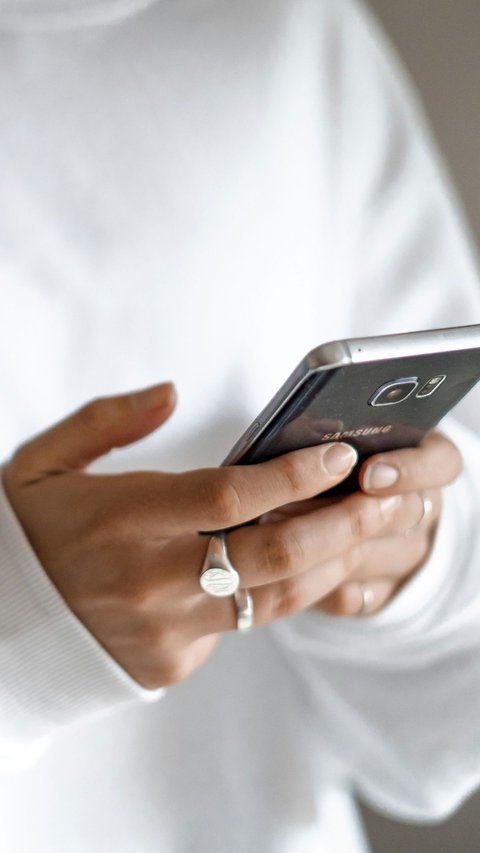
Kenapa Notifikasi Tidak Muncul? Begini 5 Cara Mengatasinya Secara Mudah
Berikut informasi terkait kenapa notifikasi tidak muncul di Smartphone Android.
Baca Selengkapnya
17 Aplikasi Ini Jangan Pernah Diinstal di HP
Berikut daftar aplikasi yang jangan pernah diinstal pengguna HP.
Baca Selengkapnya